随着微信的使用人与日俱增,无论是工作还是生活,QQ的使用频率都在下降,对于一些小伙伴来说,QQ以及空间已经被微信和朋友圈完全取代,对于不需要的qq空间,如果我们不想被人打扰,也不想看到新消息提醒,该如何永久的关闭QQ空间呢,其实我们在电脑端的QQ空间中打开腾讯客服页面,然后找到注销选项,进入空间注销页面,回答完问题并输入验证码,最后点击“提交关闭申请”选项即可。有的小伙伴可能不清楚具体的操作方法,接下来小编就来和大家分享一下QQ空间永久关闭的方法。

1、第一步,我们先在电脑中打开QQ,然后在QQ页面的上方找到QQ空间图标,点击打开该图标

2、第二步,打开QQ空间图标之后,我们进入网页版的QQ空间,在该页面的右上角找到设置图标,点击打开该图标

3、第三步,我们打开设置图标之后,在下拉列表中找到“腾讯客服”选项,点击打开该选项,我们也可以在页面下方直接点击“腾讯客服”选项,如果设置图标下的腾讯客服无法打开可以选择点击页面下方的腾讯客服选项

4、第四步,进入腾讯客服页面之后,我们在该页面中先打开“注册/注销/登录问题”,然后在下拉列表中点击“注销问题”选项,接着在右侧页面中点击“如何注销(关闭)QQ空间”选项

5、第五步,点击“如何注销(关闭)QQ空间”选项之后,我们在新页面中找到“点击进入”选项,点击打开该选项

6、第六步,最后在关闭申请页面中,我们将问题都回答完毕,最后输入验证码并点击“提交关闭申请”选项即可

以上就是小编整理总结出的关于QQ空间永久关闭的方法,我们打开电脑QQ,进入QQ空间页面,然后点击腾讯客服,在客服页面中找到注销选项,再点击“如何注销(关闭)QQ空间”,最后在“关闭申请”页面中回答完问题并点击提交关闭申请选项即可,感兴趣的小伙伴快去试试吧。
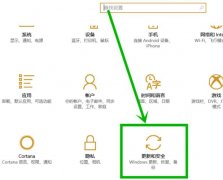 win10更新失败没有网络解决方法
win10更新失败没有网络解决方法
在我们使用win10操作系统电脑的时候,有可能在某些情况下会遇......
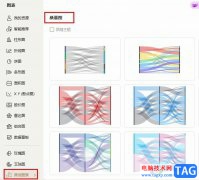 WPS Exce在表格中插入桑基图的方法
WPS Exce在表格中插入桑基图的方法
很多小伙伴在使用WPS软件对表格文档进行编辑的过程中都需要对......
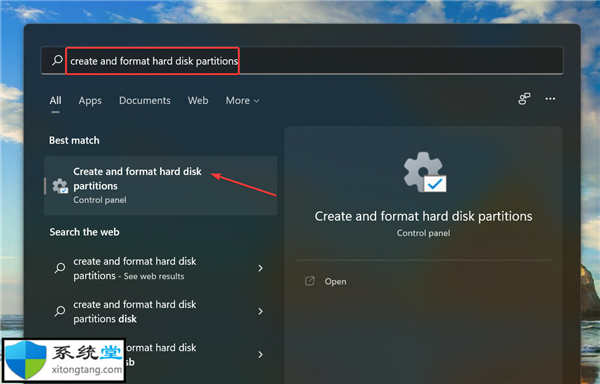 Windows 11 无法识别 SSD怎么办?系统无法识
Windows 11 无法识别 SSD怎么办?系统无法识
Windows 11 无法识别 SSD怎么办?系统无法识别 SSD处理技巧 bull; 一些......
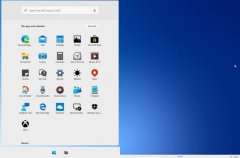 Win10X的Win32容器性能不佳 微软需要解决性
Win10X的Win32容器性能不佳 微软需要解决性
最新的Win10X系统了Win32容器进行虚拟化兼容性非常差,微软官方......
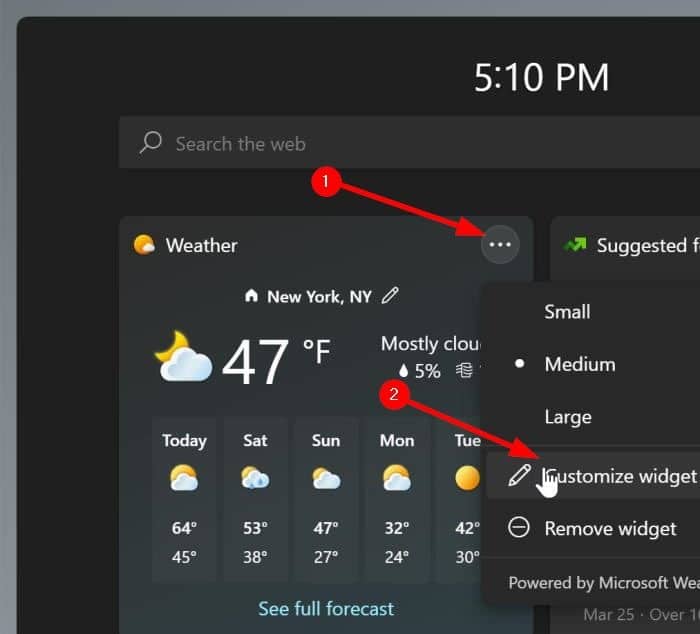 修复Windows11中不工作的天气小部件方法
修复Windows11中不工作的天气小部件方法
修复Windows11中不工作的天气小部件方法 如果天气小部件不工作或......

在我们接触到的各种视频中我们都可以看到各种文字,比如字幕文字,视频标题文字,旁白文字等等。如果我们需要在Adobepremiere这款视频剪辑软件中添加字幕并移动到想要的位置,小伙伴们知...
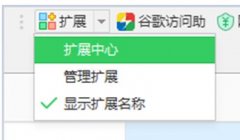
现在很多软件在在使用之前都需要大家进行注册。那要想使用谷歌浏览器(Google Chrome)的话,应该如何注册账号呢?请看下下文小编带来的简单教程。...
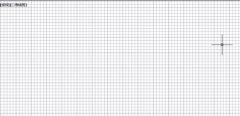
许多朋友表示还不清楚AutoCAD2016调出工具栏的操作,为此,下面笔者就提供了AutoCAD2016调出工具栏的操作方法,希望有需要的朋友都来共同学习哦。...
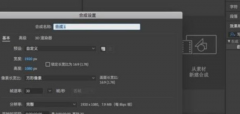
AE怎样使用表达式绘制花瓣?下面是小编介绍的AE利用表达式制作花瓣图案教程,有需要的小伙伴一起来下文看看吧,希望可以帮助到大家!...

很多小伙伴都喜欢使用KMPlayer软件来作为自己电脑中的默认播放器,因为KMPlayer播放器拥有强大的解码功能,将网络上所有能见得到的解码程式全部收集于一身,让用户可以播放任意的视频,十...
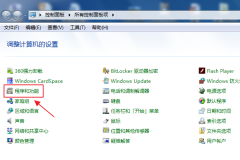
可能有的朋友还不太清楚KMSpico(KMS激活工具)可不可以卸载,其实如果选择卸载,也没问题,只是到时候需要再重新安装程序。下面小编就和大家一起分享关于KMSpico(KMS激活工具)卸载的操作步骤,...

小鸟壁纸是一款素材非常丰富的壁纸软件,在其中有很多不同分类的壁纸可以供我们选择和使用。如果我们在希望调整小鸟壁纸的拉一拉换壁纸功能中的壁纸分类,小伙伴们知道具体该如何进行...
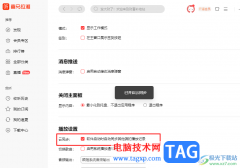
喜马拉雅软件是很多小伙伴都在使用的一款线上音频平台,在这款软件中我们可以找到各种自己喜欢的音频内容,还可以对音频进行剪辑以及上传,功能十分的丰富。在使用喜马拉雅的过程中,...
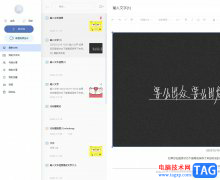
有道云笔记是一款个人与团队线上资料库软件,简单来说可以看作为多平台笔记记录工具,它可以让用户用来写作、脑暴、润色、翻译等,总之有道云笔记软件中的功能好深受用户的喜爱,当用...

相信很多伙伴在和好友聊天过程里都已经离不开emoji表情的使用,那么在使用百度输入法过程里,若想打出emoji表情,应该如何操作呢?请看下文操作方法介绍。...
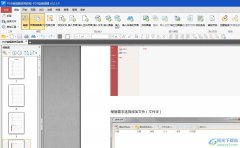
pdf猫编辑器是一款功能非常实用的pdf编辑软件,它可以让用户简单快速地对pdf文件进行编辑处理,而且为用户提供了多种实用的功能,例如有着添加图表、拆分合并以及添加水印等功能,很好的...
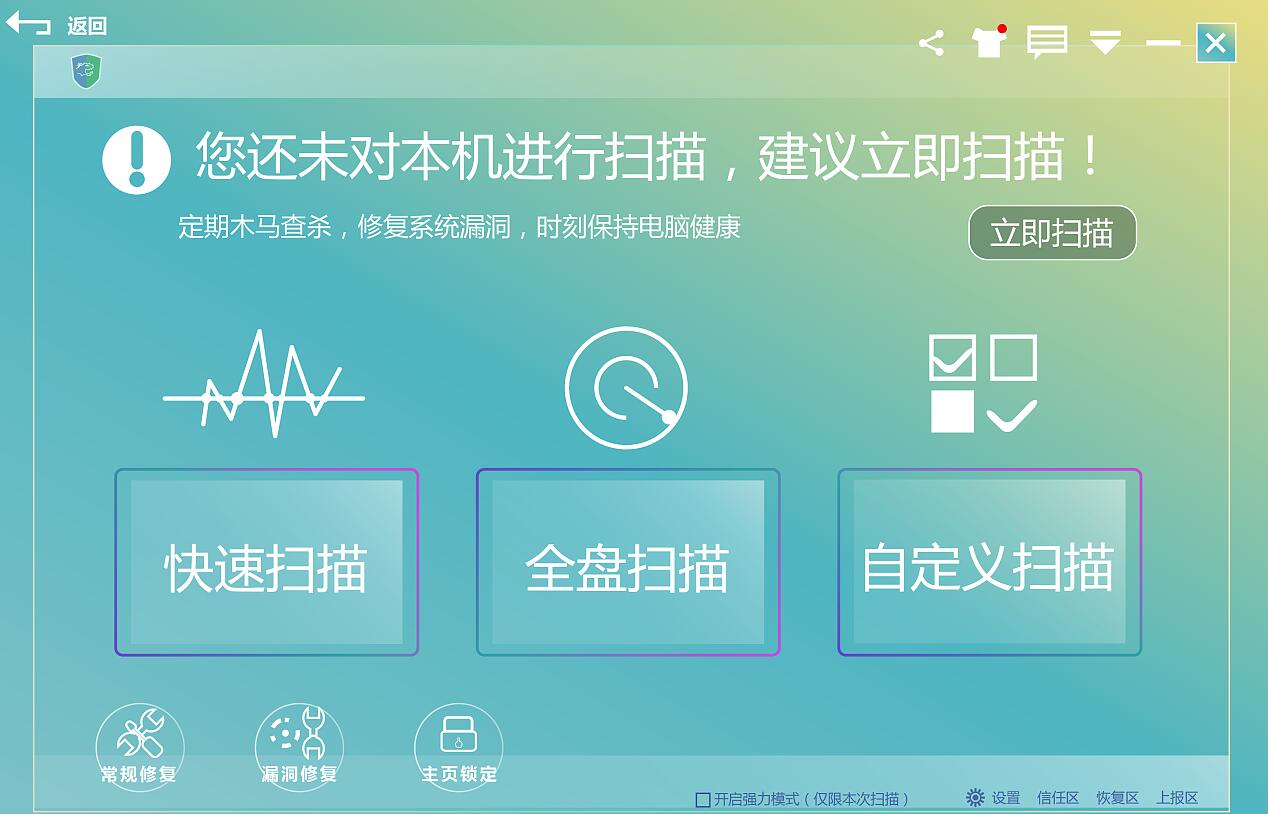
不知道大家在使用电脑的过程中有没有遇到过电脑突然关机的情况,那如果当我们遇到电脑突然自动关机怎么办呢?我们该怎么解决电脑突然自动关机的情况?今天小编就来教大家电脑突然自动关机...
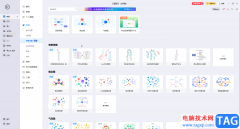
亿图图示是一款非常好用的软件,很多小伙伴都在使用。和Word文档,Excel表格等常用办公软件一样,在亿图图示中也可以进行自动保存,非常方便。如果我们希望更改亿图图示中自动保存的时间...
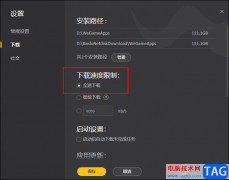
很多小伙伴在使用WeGame的过程中都会根据自己的使用习惯对软件进行个性化设置,例如下载设置,有的小伙伴可能喜欢在观看视频或开启游戏的同时下载应用,这时为了保证视频以及游戏的流畅...
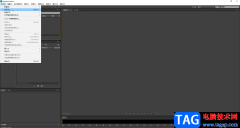
说起Adobe系列软件,我们比较熟悉的是AdobePhotoshop,Adobepremiere,Adobeaftereffects等软件。说起Adobeaudition这款软件,很多小伙伴可能不太熟悉,其实Adobeaudition简称为Au,这也是Adobe公司系列软件中的...